
PDF转换器
PDF转换器支持一键PDF转EXCEL在线转换,高效办公。
在2016年11月里面,Office更新了一个功能,让你只需一步即可做出地图。今天小编来教大家怎样将选定数据增加到三维地图,一起在Excel中玩转三维地图吧。请记住是Office365跟Office2016才有的功能,其他版本暂时是不支持地图功能的
那么三维地图到底需要哪些有效数据呢?可以很负责仁任的告诉你:地区、显示的数据这2个是必不可少的。其他数据的话可以根据自己的时间情况插入。接下来我们来学习下Excel三维地图的具体用法。
一、找一份带有地区的合适的数据表。
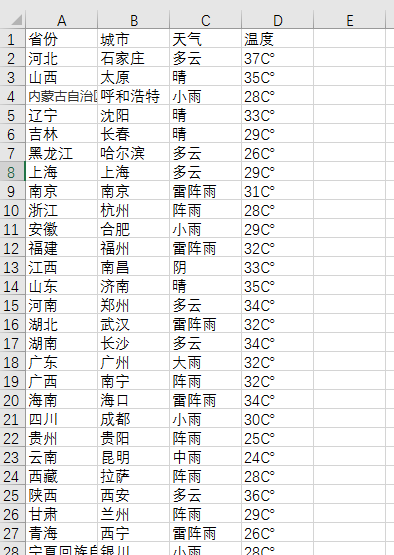
二、选中数据【插入】-【演示】-【三维地图】。ps:此地图采用的是bing的内容。如果无法识别,请将地区在往上一个层次。
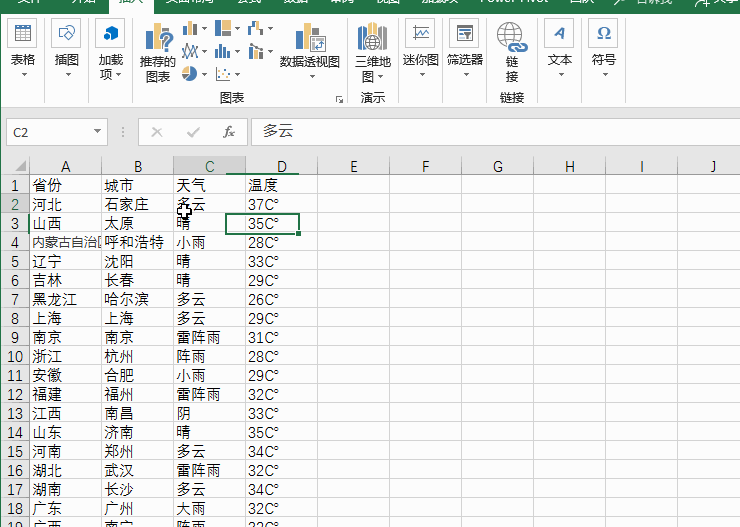
三、将我们需要展示的数据添加到【字段】中。此时可以根据你的地区是属于【省/市/自治区】还是城市、县等等。然后高度这数值也是必不可少的,这样才能展示多种颜色。
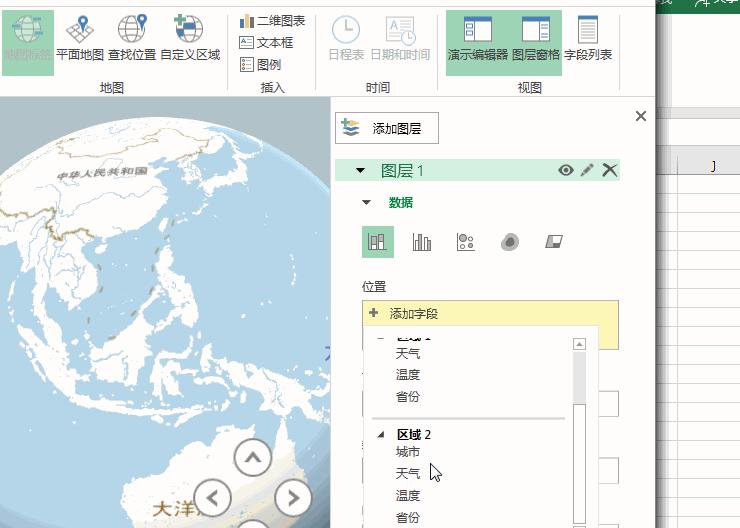
四、最重要的一点,一定要将数据可视化更改为区域。
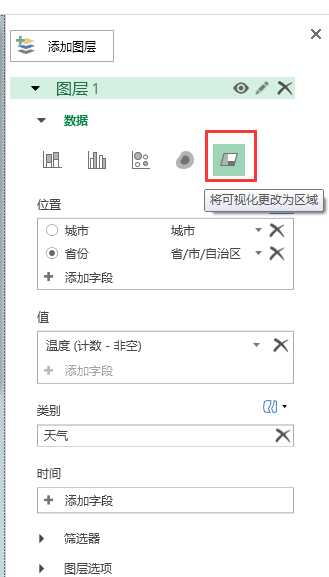
五、以上的步骤基本没问题了,退出编辑吧。
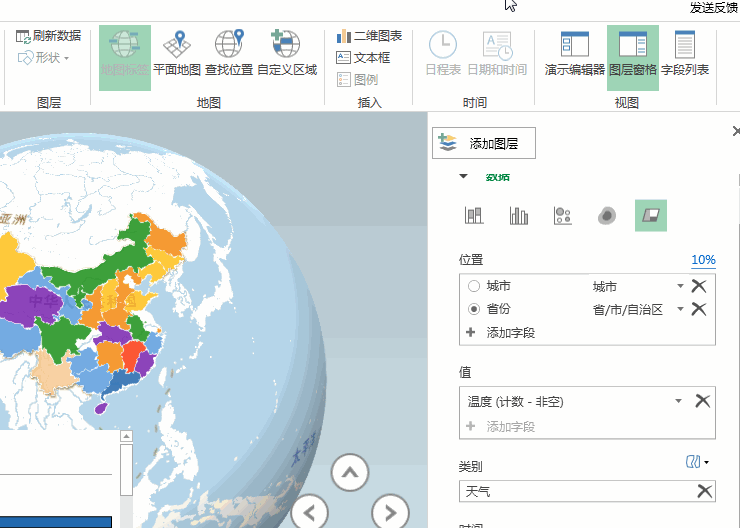
做好的地图,我们也来看看具体演示效果,玩一玩三维地图。看看全世界
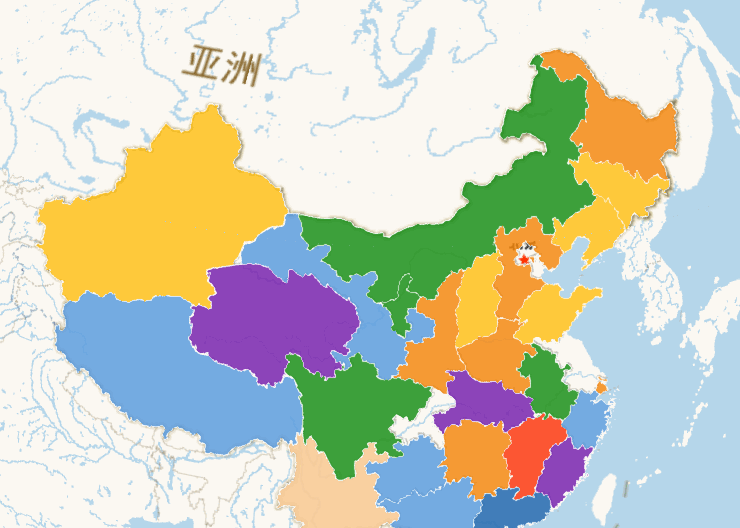
播放的时候可以根据自己的需求选择,我们也可以将鼠标放入,展示实际数据。
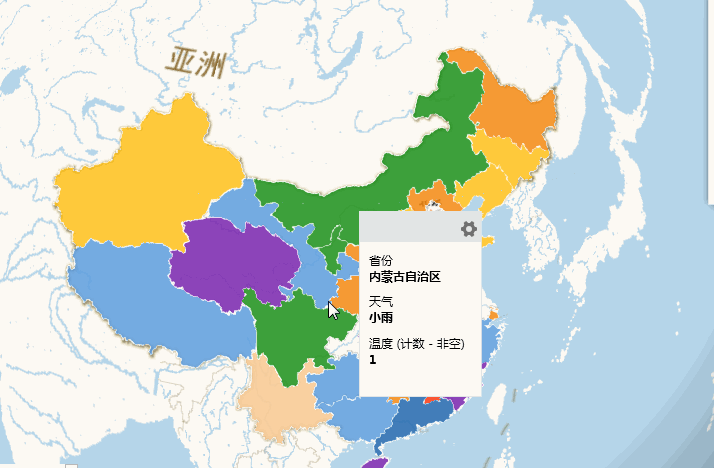
假如你学习到了这个新技能不妨转发推荐给你的小伙伴。并动动小指头收藏,以免下次走丢。
我们将定期更新Word、Excel、PPT等操作技巧。并且提供在线免费的PDF转word、PDF转Excel、PDF转PPT服务。
 最新文章
最新文章 相关阅读
相关阅读 最新专题
最新专题Copyright 2020-2025 © 厦门中数华森信息技术有限公司 版权所有 福建省厦门市思明区中厦国际大厦17A 闽ICP备2024077850号-8

提示

每日可免费转换1份15M以下文件,今日您的次数已耗尽,下载桌面端软件即可不限次数、文件大小转换